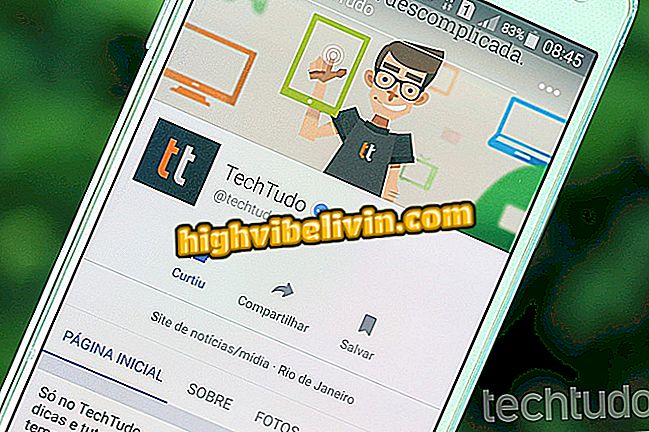Kā izmantot jaunās funkcijas operētājsistēmā Windows 10 Notepad
Windows 10 Notepad ir veikusi vairākus uzlabojumus ar 2018. gada oktobra atjauninājumu. Starp tiem ir iespēja meklēt vārdus vai frāzes Bingā, atrast un aizstāt terminus, kā arī palielināt vai samazināt tekstu, nemainot vēstules fontu. Funkcijas ir noderīgas tiem, kas dod priekšroku Microsoft pamatprogrammai, lai rediģētu tekstus datorā.
Nākamajā apmācībā pārbaudiet, kā izmantot jaunās Windows 10 Notepad funkcijas, ņemiet vērā, ka ziņas ir pieejamas tikai tiem lietotājiem, kuri jau ir instalējuši 2018. gada oktobra atjauninājumu savos datoros.
7 Windows Notepad slēptās funkcijas

Uzziniet, kā izmantot jaunās Windows 10 Notepad funkcijas
Vēlaties iegādāties mobilo telefonu, TV un citus atlaides produktus? Ziniet salīdzinājumu
Kā meklēt Bing
Lai meklētu Bing, vispirms atlasiet vārdu vai frāzi, kuru vēlaties meklēt ar peli. Tad dodieties uz izvēlni "Rediģēt" un nospiediet opciju "Meklēt ar Bing ...". Varat arī izmantot saīsni "Ctrl + E". Bing meklēšanas lapa tiks atvērta, meklējot vārdu vai frāzi, kuru esat izvēlējies.

Vārda vai frāzes meklēšana Bingā
Kā nomainīt vārdus
1. solis. Izvēlnē "Rediģēt" atzīmējiet "Aizstāt". Ja vēlaties, varat nospiest saīsni "Ctrl + H", lai piekļūtu šai funkcijai;

Vārdu nomaiņa Notepad
2. solis. Tagad ievadiet vārdu, kuru vēlaties atrast, un vārdu, kas jāaizstāj savās nepilnībās. Visbeidzot, nospiediet "Aizstāt", lai aizvietotu vārdu vārdam vai "Aizstāt visu", lai vienlaicīgi mainītu visu tekstu.

Vārdu nomaiņa Notepad
Kā mainīt teksta tālummaiņu
1. solis. Varat palielināt vai samazināt fonta lielumu, nemainot fontu iestatījumus. Lai to izdarītu, dodieties uz izvēlni "Skatīt" un izvēlieties "Palielināt" vai "Samazināt";

Teksta tālummaiņas maiņa
2. solis. Ja vēlaties, varat izmantot īsceļu "Ctrl + plus zīme" vai "Ctrl + mīnus zīme", lai tuvinātu vai tālinātu. Pievienojiet tālummaiņas lielumu apakšējā apgabala statusa joslā un izmantojiet "Ctrl + 0", lai atjaunotu noklusējuma iestatījumu.

Teksta tālummaiņas maiņa
Tur! Izmantojiet padomus, kā rediģēt tekstus ātrāk, izmantojot jaunās Windows 10 Notepad funkcijas.
Kā atgūt slēptos failus uz pildspalva vadīt? Uzdot jautājumus forumā.

Kā programmēt Windows datoru, lai to izslēgtu